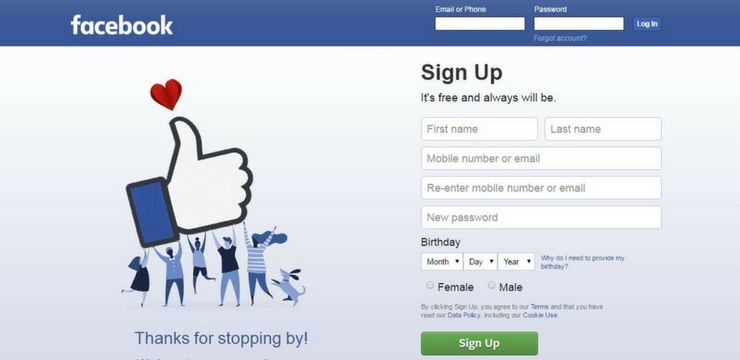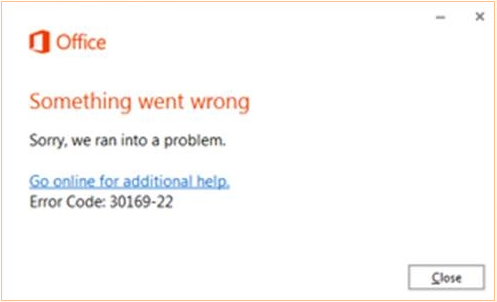Puede cambiar la fuente predeterminada en Microsoft Word y Microsoft Outlook fácilmente.En Word, busque el Lanzador de cuadros de diálogo flecha en la esquina inferior derecha de la Hacen grupo. Haz click en eso. Esto abrirá una ventana.
Verá una lista que contiene todas las familias de fuentes instaladas. También puede ver muchas opciones para personalizar su fuente.

Puede cambiar la familia de fuentes, el tamaño de la fuente y muchas otras opciones avanzadas. Por ejemplo, el espaciado entre caracteres, el espaciado entre líneas, el color de fuente y el estilo de subrayado están disponibles.
También tiene la opción de agregar varios efectos, como versalitas, superíndice y subíndice. La vista previa cerca de la parte inferior de la ventana le ayuda a ver cómo se verá la fuente en su documento.
Cuando haya terminado de hacer suya la fuente, haga clic en el Establecer por defecto botón.
Enpanorama, navegar a Archivo , Opciones , Correo , luego elija el Papelería y fuentes ... opción. Seleccione la fuente que desea cambiar, personalice la fuente y simplemente haga clic en OK para completar sus cambios.
Cómo cambiar la fuente predeterminada en las aplicaciones de Office
¿Tiene curiosidad sobre cómo cambiar la fuente predeterminada en más aplicaciones de Office?
Lea nuestras guías paso a paso a continuación.
Nota :El cambio de su fuente predeterminada solo se aplicará a los documentos nuevos que cree después de cambiarla. Si desea formatear todo un documento existente, aplique un estilo o tema de documento. Ambos pueden cambiar los atributos de las fuentes en documentos completos.
- Haga clic en el Casa pestaña, y busque el Lanzador de cuadros de diálogo flecha en tu Fuentes grupo. Localice esta flecha a la derecha del Hacen texto. (Ver imagen de arriba)
- Se abrirá una ventana donde podrá ver todas las fuentes instaladas en su computadora en una lista.
También puede ver muchas opciones para formatear la fuente aquí. También puede cambiar cosas básicas como el tamaño de fuente y el color.

Encuentre opciones avanzadas como efectos de texto, subíndice, versalitas, tachado y estilos de subrayado. Puede utilizar la vista previa para ayudar a personalizar la fuente a su gusto. - Cuando termine de hacer que la fuente tenga el aspecto que desea, haga clic en el Establecer por defecto botón.

- Elija si desea utilizar esta fuente para todos los documentos o solo para el documento que tiene abierto actualmente. Una vez que haya terminado de decidir, haga clic en el OK para finalizar los cambios y comenzar a usar su nueva fuente predeterminada.

Cómo cambiar la fuente predeterminada en Excel
- Haga clic en el Archivo pestaña y seleccione Opciones .

- Una vez el Opciones de Excel aparece la ventana, haga clic en el General botón.
- Ve a la Al crear nuevos libros de trabajo sección. Aquí, puede establecer muchos atributos de la fuente Excel utiliza cuando crea un nuevo libro de trabajo.

También hay algunas cosas adicionales disponibles. Por ejemplo, puede cambiar la cantidad de hojas de trabajo que se abren cuando crea un libro nuevo. - Hacer clic OK para guardar su configuración.
Cómo cambiar la fuente predeterminada en PowerPoint
- Cambie al Vista pestaña y haga clic en el Patrón de diapositivas .

- Esto cambia el modo de visualización. En el panel izquierdo, puede ver pequeñas versiones en miniatura de cada plantilla de diapositiva diferente. Haga clic en la primera miniatura . Esta es la diapositiva que afecta a todas las demás plantillas.
- Realice cambios en esta miniatura para cambiar cualquiera de las configuraciones predeterminadas.
- Abre el Casa pestaña y elija la fuente que desea establecer como predeterminada. También puede modificar su tamaño y otras configuraciones a su gusto.

- Una vez terminado, haga clic en el Patrón de diapositivas pestaña de nuevo y haga clic en Cerrar vista maestra para salir de la vista en miniatura.
- Haga clic en el Archivo pestaña y seleccione Guardar como .
- En la parte inferior del cuadro de diálogo, cambie el Tipo de archivo a Plantilla de PowerPoint (* .potx) . Nombra el archivo Blanco .

- Navegar a C: Users \ AppData Roaming Microsoft Templates y elija la carpeta que tiene su nombre de usuario local.

- Golpea el Ahorrar botón. Ahora, cada nueva presentación de PowerPoint que utiliza el Tema predeterminado tendrá una fuente cambiada.
Cómo cambiar la fuente predeterminada en Outlook
- Haga clic en el Archivo menú, luego elija Opciones , Correo , luego Papelería y fuentes .
- Elija cuál de las siguientes fuentes desea cambiar:
- Nuevos mensajes de correo : Esta es la fuente que usa al escribir mensajes originales.
- Responder o reenviar mensajes :Esta es la fuente que se utiliza cuando escribe una respuesta al mensaje de otra persona o lo reenvía. Esto es útil para mostrar su nombre en los comentarios o para cambiar el color de la fuente cuando responde a alguien. Úselo para facilitar la lectura o por motivos estéticos.
- Redactar y leer mensajes de texto sin formato :Esta es la fuente que usa al escribir mensajes de texto sin formato. Tenga en cuenta que el mensaje no se mostrará en la misma fuente para los receptores, solo usted puede verlo.
- Seleccione las opciones que desee para que la fuente predeterminada se vea adecuada para usted.
- Hacer clic OK para guardar sus cambios.
Relacionados:
> Cómo cambiar el tamaño del texto y la fuente en Word
> Cómo borrar el formato en Word
> Cómo usar estilos de texto y encabezados en Word
el proceso de host para los servicios de Windows ha dejado de funcionar